Desinstalar Programas no Windows 10 que Não Podem Ser Desinstalados
 É provável que você esteja aqui porque não conseguiu desinstalar um programa no Windows 10. Não se preocupe. É um problema comum que provavelmente é causado por pequenas falhas de corrupção de arquivos.
É provável que você esteja aqui porque não conseguiu desinstalar um programa no Windows 10. Não se preocupe. É um problema comum que provavelmente é causado por pequenas falhas de corrupção de arquivos.
Muitos usuários do Windows relatam ter esse problema. Neste artigo, vamos mostrar os métodos mais usados e mais confiáveis, incluindo o uso de ferramentas desinstaladoras dedicadas.
Quais programas não podem ser desinstalados?
Uma categoria de software que é especialmente difícil de remover de um PC com Windows são as ferramentas antivírus e anti-malware.
Outros aplicativos que resistem à desinstalação são aqueles que contêm scripts maliciosos. Eles são especificamente construídos para resistir à desinstalação e você precisará seguir um procedimento especial para removê-los.
Especialistas em tecnologia nos aconselham a verificar as aplicações do nosso computador de tempos em tempos. Isso é para identificar aplicativos desnecessários que apenas ocupam espaço sem nos beneficiar de nenhuma forma.
Não só isso, mas você também pode ver se há aplicativos suspeitos dentro do nosso sistema e removê-los o mais rápido possível.
Não sabe como forçar a desinstalação de um programa no Windows 10? Estamos aqui para ajudar, então verifique nossas recomendações abaixo.
Por que não consigo desinstalar um programa no Windows 10?
Desinstalar um aplicativo é uma tarefa simples que não requer muito esforço. Infelizmente, quando você encontra aplicativos que não desinstalam, as coisas se tornam um pouco mais complicadas.
As razões mais frequentes pelas quais você não consegue desinstalar aplicativos incluem:
➡️ Arquivos de aplicativo corrompidos
➡️ Assistente de desinstalação está faltando
➡️ Entradas problemáticas no registro
➡️ Arquivos com scripts maliciosos
Atualmente, a maioria dos programas inclui seus próprios assistentes de desinstalação. Você pode acessá-los diretamente da interface do usuário do aplicativo ou encontrá-los na pasta específica do aplicativo em Arquivos de Programa.
Devido a alguns erros dentro dos scripts dos aplicativos ou por causa da corrupção de arquivos, alguns aplicativos não contêm esses desinstaladores, o que significa que você não poderá removê-los como normalmente faria.
Um cenário comum é quando você desinstala o aplicativo e partes dele são removidas, assim você não pode mais usá-lo, mas ainda há algumas sobras.
Isso significa que o aplicativo ainda aparecerá na lista de programas em Adicionar ou remover programas, mas suas pastas em Arquivos de Programa desapareceram.
Na maioria dos casos, isso indica que ainda há vestígios do aplicativo em algum lugar do seu PC, muito provavelmente dentro do registro.
Se você tem um aplicativo de malware que não pode ser removido, o processo é semelhante. Você pode remover suas entradas de registro e usar as configurações do Windows para desinstalá-lo.
No entanto, neste caso, é aconselhável usar software antivírus porque muitos aplicativos maliciosos se clonam assim que atacam seu computador.
Mesmo que você exclua um deles com sucesso, ainda pode estar no seu computador sob um nome diferente.
Como desinstalar programas no Windows 10 que não podem ser desinstalados?
Se você tentou os métodos tradicionais para desinstalar um programa e eles não funcionaram, você deve realizar uma desinstalação forçada usando o Prompt de Comando.
Desinstalar programas manualmente usando o CMD é um método seguro e confiável que garante que os programas sejam completamente excluídos do seu computador.
- Pressione a tecla do Windows no seu teclado e digite cmd na caixa de pesquisa que se abre.
-
Clique no primeiro resultado para abrir o aplicativo Prompt de Comando.
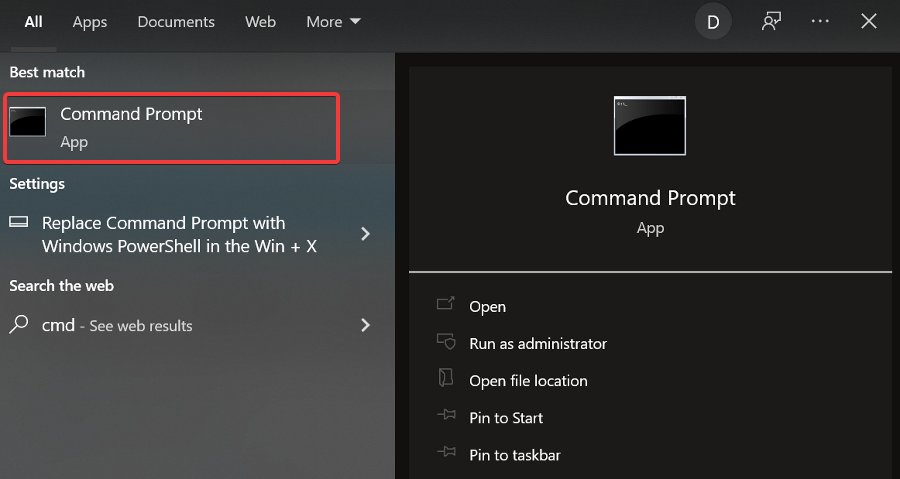
-
Clique no primeiro resultado para abrir o aplicativo Prompt de Comando.
-
Digite a seguinte linha de comando:
powershell Get-AppxPackage -AllUsers
-
Digite a seguinte linha de comando:
-
Pressione Enter para executar o comando. Isso irá gerar uma lista de todos os aplicativos no seu PC. Use-a para encontrar o nome correto do seu aplicativo.
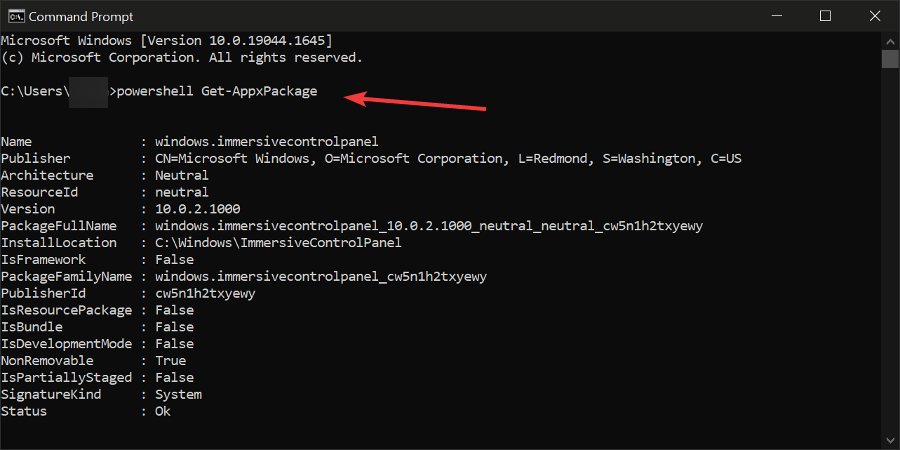
-
Pressione Enter para executar o comando. Isso irá gerar uma lista de todos os aplicativos no seu PC. Use-a para encontrar o nome correto do seu aplicativo.
-
Digite o seguinte comando e substitua a linha de Package pelo nome completo do aplicativo que você deseja remover:
powershell Remove-AppxPackage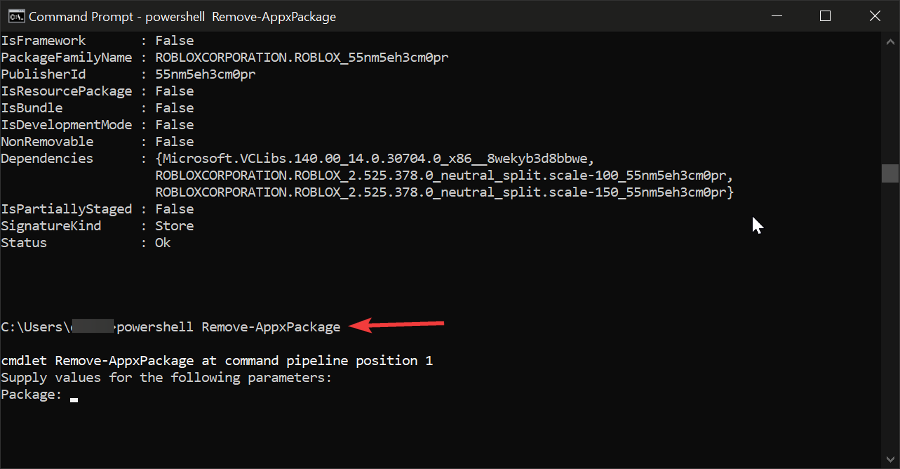
-
Digite o seguinte comando e substitua a linha de Package pelo nome completo do aplicativo que você deseja remover:
- Pressione Enter para executá-lo e concluir a remoção do programa do seu dispositivo.
Como desinstalar programas no Windows 10?
1. Use Programas e Recursos
- Vá para pesquisar e digite Painel de Controle.
-
Abra o painel e clique em Programas para abrir Programas e Recursos .
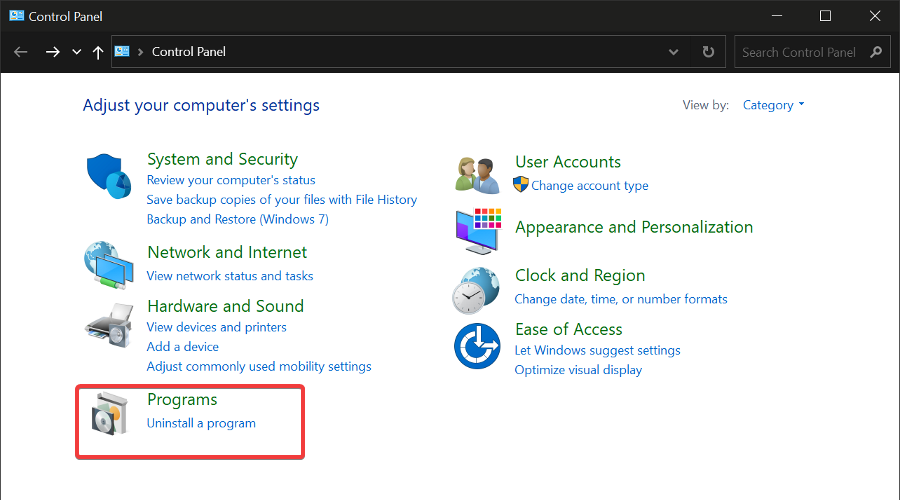
-
Clique em Desinstalar um programa .
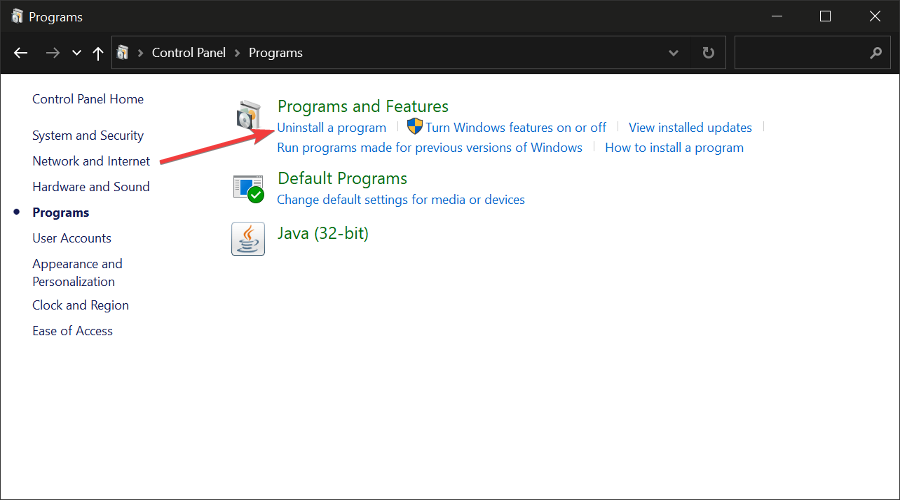
-
Encontre seu aplicativo na lista e clique duas vezes nele. Um prompt de confirmação que perguntará se você tem certeza de que deseja desinstalar pode aparecer. Selecione Sim. Aguarde a conclusão do processo.
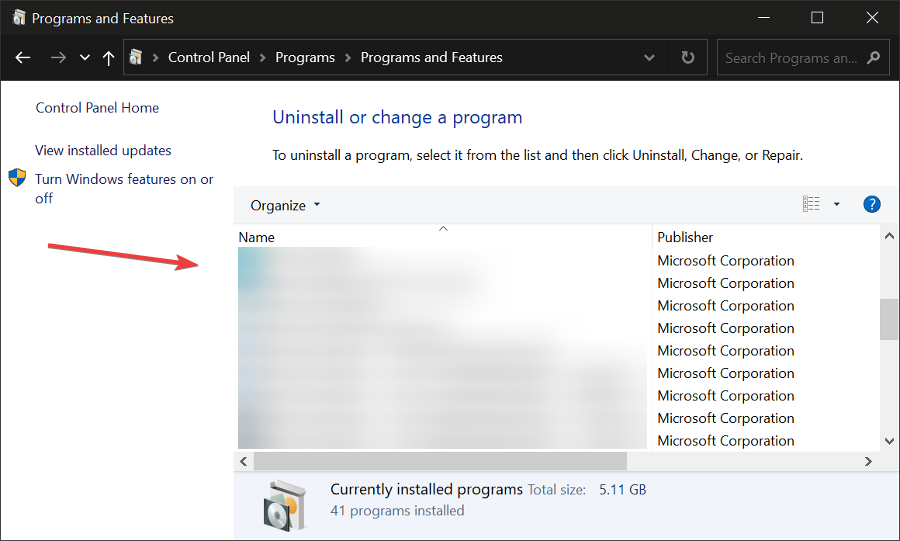
Programas e Recursos é uma ferramenta integrada do Windows. Ela ajuda você a gerenciar suas aplicações e recursos. Provavelmente é uma das melhores para remover programas indesejados com apenas alguns cliques.
Como você pode ver, o processo é muito simples. Você também pode usar esta ferramenta para adicionar ou remover certos recursos do Windows 10 (como Internet Explorer ou .NET Framework, por exemplo).
Basta ir em Ativar ou desativar recursos do Windows e escolher quais recursos você deseja adicionar ou remover. Para mais informações sobre isso, confira nosso guia sobre como ativar/desativar Recursos do Windows .
2. Use software de terceiros
Se você não quiser perder tempo usando Programas e Recursos para desinstalar seus programas, sempre pode usar algum software de terceiros.
Existem várias ferramentas de software para desinstalar programas no Windows, mas nós recomendamos fortemente o IObit Uninstaller desta vez.
É muito fácil de usar e exibe uma lista de todos os seus programas de onde você pode escolher os aplicativos indesejados e excluí-los facilmente.
Para desinstalar um app com o IObit Uninstaller:
-
Abra o aplicativo IObit Uninstaller e vá para Programas .
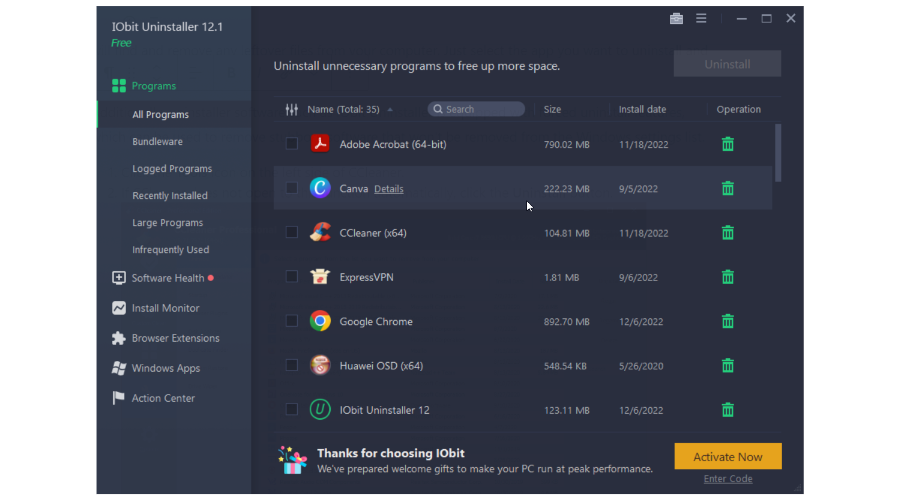
- Selecione a subcategoria preferida.
- Navegue pela lista para encontrar o app que deseja remover .
- Selecione-o e clique no ícone de lixo. Aguarde a conclusão do processo.
Neste ponto, você terá seus programas escolhidos desinstalados com sucesso, sem quaisquer sobras ou outros arquivos associados deixados para trás.
3. Pelo Menu Iniciar
Você também pode remover programas e softwares pelo menu Iniciar. Tudo o que você precisa fazer é clicar com o botão direito no respectivo programa e, em seguida, simplesmente selecionar desinstalar.
Aqui está uma captura de tela para ajudá-lo no processo.
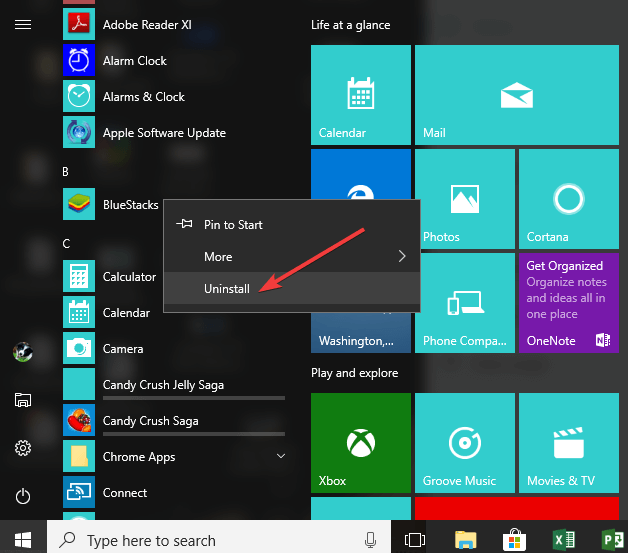 Leia mais sobre este tópico
Leia mais sobre este tópico
- Smartbyte: O que é e como removê-lo
- Windows 10 Build 19045.6156 chega ao Preview de Lançamento com atualização de Secure Boot
- Como Abrir e Usar a Ferramenta de Diagnóstico DirectX (dxdiag) no Windows 11
- Como Usar a Barra de Jogo do Xbox no Windows 11 (Guia Completo para Iniciantes)
- Como Ganhar no Quiz do Bing: Passos Fáceis para Sempre Acertar
4. Excluir aplicativos pela página de Configurações
- Vá para Configurações >Aplicativos> Aplicativos e recursos .
- Use a caixa de pesquisa para encontrar o aplicativo que deseja excluir.
-
Selecione-o > Desinstale.
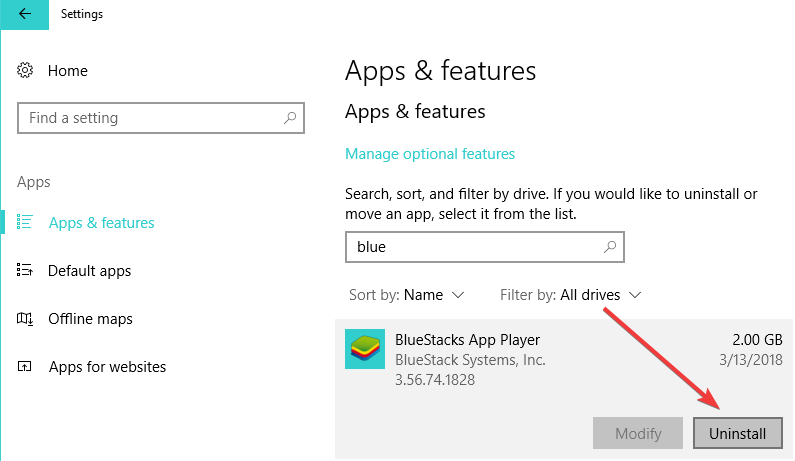 Você também pode desinstalar seus aplicativos do Windows 10 pela página de Configurações. Agora, todos os aplicativos do Windows 10 serão removidos do seu Menu Iniciar.
Você também pode desinstalar seus aplicativos do Windows 10 pela página de Configurações. Agora, todos os aplicativos do Windows 10 serão removidos do seu Menu Iniciar.
Se você atualizou seu sistema operacional, confira nosso guia sobre como desinstalar aplicativos no Windows 11 .
O que você acha dos procedimentos acima? Eles podem ser aplicados quando se trata de programas pré-instalados do Windows 10 que podem ser desinstalados, então nos avise sua opinião.
Deixe-nos saber na seção de comentários abaixo se você achou este guia útil e conseguiu se livrar dos programas indesejados em seu dispositivo.













